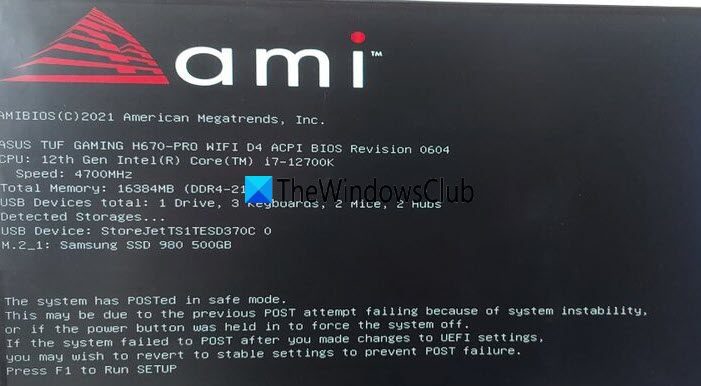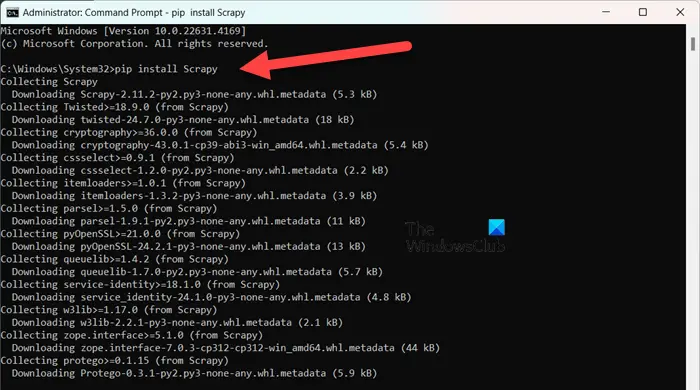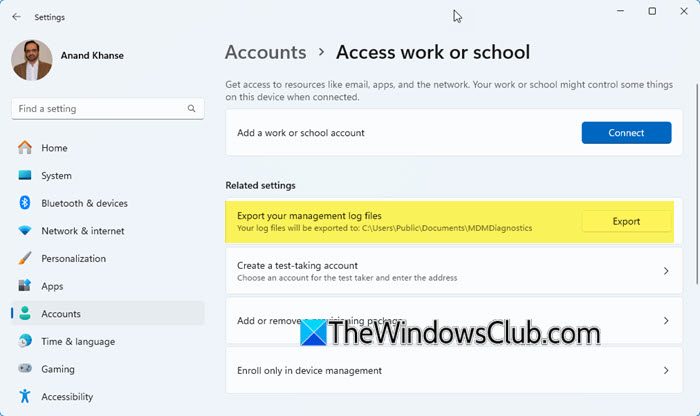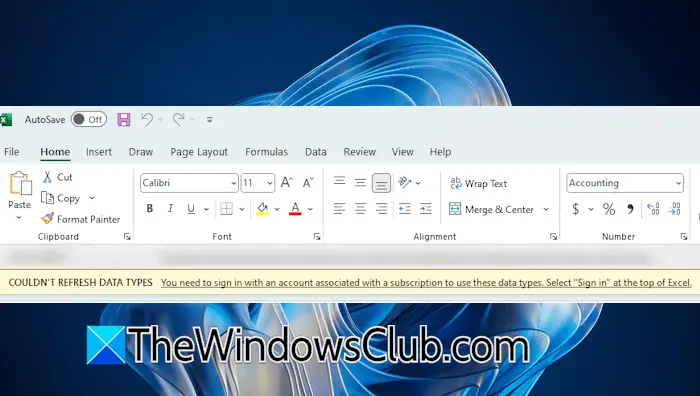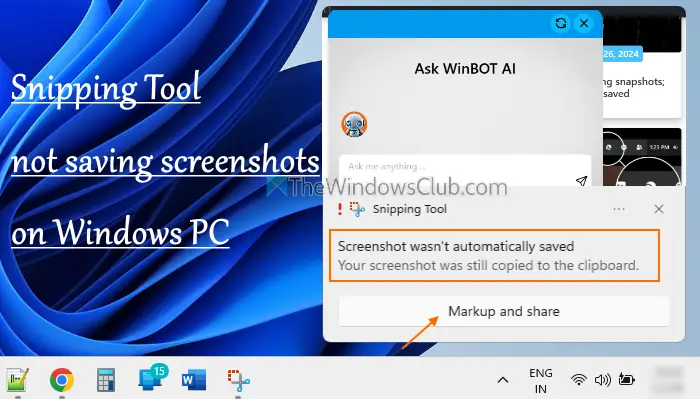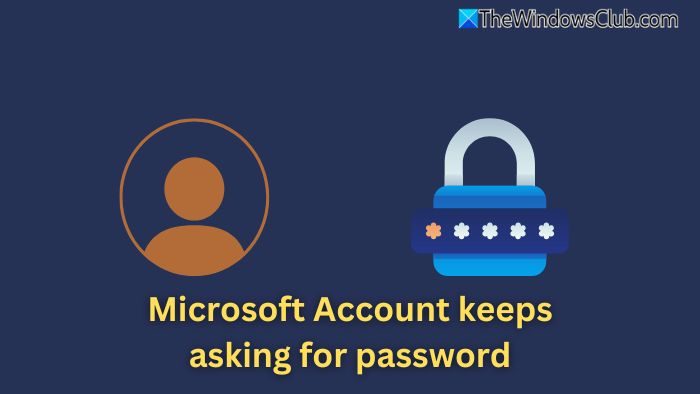XMP設定檔是一個極限內存設定檔允許用戶。支援的主機板有不同的XMP設定文件,名為XMP設定檔1、XMP設定檔2等。在這篇文章中,我將向您展示如何在 MSI、技嘉和華碩主機板上啟用和停用 XMP 設定文件。

一些計算機主機板製造商使用不同的術語來代替 XMP。因此,根據您的主機板製造商,您可能會找到一個而不是 BIOS 中的 XMP 設定檔。讓我們看看如何在 MSI、技嘉和華碩主機板上啟用和停用 XMP 設定檔。
如何在 MSI 主機板上啟用或停用 XMP 設定文件
若要啟用或停用 MSI 主機板上的 Extreme Memory Profile,請進入 MSI BIOS,然後找到 XMP 設定檔選項。如果您不知道 MSI 主機板的存取金鑰,請前往 MSI 官方網站並下載您主機板的使用手冊。您可以在該使用手冊中找到 BIOS 金鑰以及存取 BIOS 的方法。
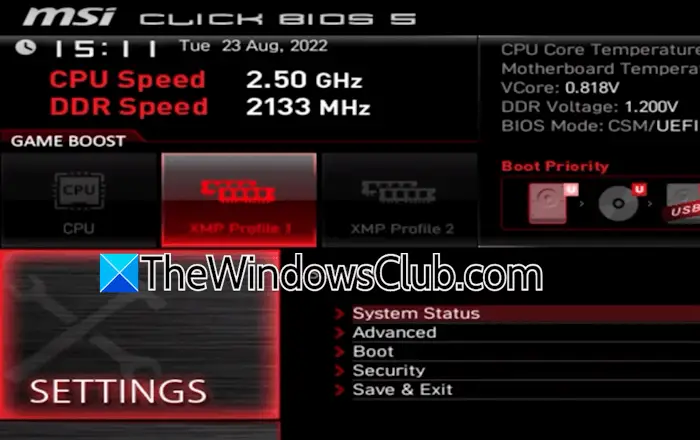
- 按右側 BIOS 鍵進入 MSI BIOS。
- 如果您的主機板支援 XMP 配置文件,您將在 BIOS 主頁上看到相應的選項。
- 選擇所需的 XMP 設定檔並按 Enter 鍵啟用它。啟用XMP設定檔後,它會變成紅色。
- 現在,選擇設定然後選擇儲存並退出選項。
若要停用 XMP 設定文件,請進入 BIOS 並選擇啟用的 XMP 設定檔。按 Enter 鍵將其停用。停用 XMP 設定檔後,它將顯示為白色。
在技術和主機板上啟用或停用 XMP 設定文件
若要在 Gigabyte 主機板上啟用 Extreme Memory Profile,請進入 BIOS。請參閱主機板的使用手冊,以了解存取 BIOS 的具體流程和金鑰。在某些技嘉主機板中,當您處於簡單模式時,啟用和停用 Extreme Memory Profile 的選項在主畫面上仍然可用。
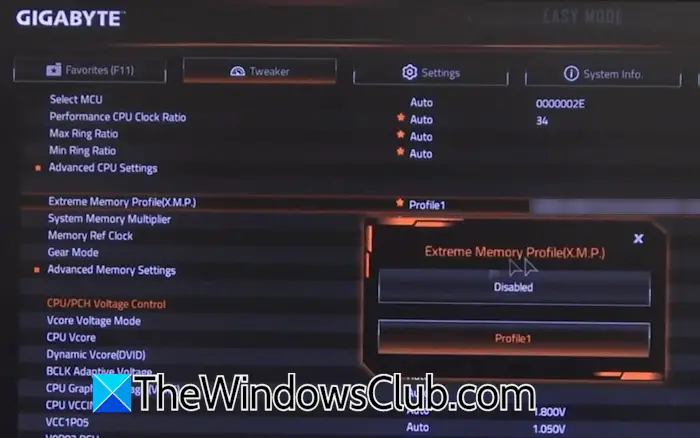
如果您在簡單模式下沒有看到啟用或停用 XMP 設定檔的選項,請切換到進階模式並選擇調整者類別。在那裡,您將看到 XMP 設定檔選項。按一下它並選擇所需的選項以啟用或停用 XMP 設定檔。
在某些技嘉主機板上,您需要切換到經典模式,然後選擇麻省理工學院螢幕上的選項卡。在那裡,您將找到啟用和停用極限記憶體設定檔的選項進階記憶體設定。
在華碩主機板上啟用或停用 XMP 設定文件
在某些華碩主機板中,BIOS 主畫面上提供了啟用和停用 Extreme Memory 設定檔的選項。進入 BIOS 後您將看到此選項。若要了解您的華碩電腦的確切 BIOS 金鑰,請參閱其使用手冊。
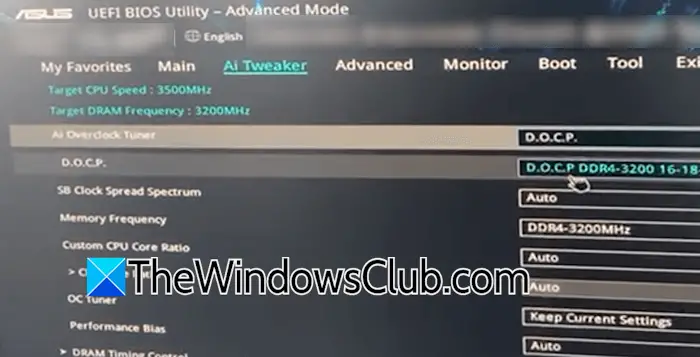
如果 BIOS 的主畫面上沒有 XMP 選項,請前往高級模式在 BIOS 中按 F7 鍵。選擇人工智慧調整器選項卡。在這裡,您將看到 XMP 設定檔選項。在某些華碩主機板的BIOS中,XMP設定檔被命名為DOCP
如何判斷XMP是否啟用?
當 XMP 設定檔處於活動狀態時,您的 RAM 將以製造商定義的更高速度運作。您可以在任務管理器中檢查 RAM 速度。檢查 XMP 設定檔是否處於活動狀態的另一種方法是進入 BIOS。進入 BIOS 並找到 XMP 設定檔設定。如果設定顯示殘障人士,設定檔未啟動。
為什麼 XMP 未啟用?
如果您的主機板支援 XMP 配置文件,但您的 RAM 棒不支持,則無法啟用 XMP 配置文件。但是,如果您有支援的主機板和 RAM 棒,但,檢查 BIOS 更新。
閱讀下一篇:。